字幕添加的三种方法
第3章 字幕(宣传片制作)

工具栏
三角形:用来绘制任意形状的三角形。如果按住shift键,可 以绘制等腰三角形。 圆弧:用来绘制任意弧度的弧形。如果按住shift键,可以绘 制90度的扇形。 椭圆:用来绘制椭圆形。如果按住shift键,可以绘制圆形。 直线:用于绘制直线。如果按住shift键,则直线呈45度。
控制器
创建和使用字幕
1、创建字幕:执行“文件/新建/字幕”命令。 2、创建文本:使用文字工具输入。常用的文字工具:文字工具、 垂直类型、范围工具、垂直范围类型工具、路径类型工具和垂直 路径类型工具。 3、保存字幕:执行“文件/保存”命令或按快捷键Ctrl+S。
风格窗口
4、风格窗口 在字幕设计器下面的中间位置是“风格”窗口,在这里可以快速 选择自己喜欢的文字风格样式。
在风格区的缩略图案中,第一个图案的左下角有一个标志,表明该 风格为默认的风格,也就是每次新创建字幕时都自动套用该风格。
风格窗口
“风格”的面板菜单 单击“风格”区右上角的向右小三角按钮,将弹出风格面板菜单。 主要功能如下: 新建风格:将当前字幕的样式保存为风格。 风格副本:为选中的风格复制一个副本。 删除风格:删除当前选中的风格。 风格改名:重命名当前风格。 设定默认风格:将选中的风格设置为系统默认的风格。当新建字 幕时,会自动套用默认样式。 更新风格库:将风格库中的风格恢复为默认状态。
(2)填充:用来为输入文字设置填充色。填充选项中,提供 了填充类型、辉光和纹理三个选项项目。 填充类型:字幕设计窗口中提供了7种填充模式,分别为立体、 直线倾斜、光线倾斜、渐变色、斜角、消除、克隆。
辉光(光效):用于设置文字或图像对象的特殊光线效果。 选中“辉光”复选框将出现如下图所示的选项。
非线性编辑

伤感
怜爱
•单个镜头不具备明确表意功能,镜头组接在一起才能产生意义 •两个镜头并列不是简单的一加一,而是一个新的创造
• 库里肖夫实验之二:
• • • • • 将三个同样的镜头按不同的次序组接 镜头内容是: (1)一个演员在笑 (2)一把手枪 (3)这个演员恐惧的表情
《工厂大门》、《火车进站》 《婴儿午餐》、《水浇园丁》
诞生之初的电影,只是作为一种新技术的显示和简 单的游戏出现的。根本谈不上艺术表现,制作者也 没有剪辑的概念。
2、19世纪末20世纪初,电 影的纪录稍许有些进步 • 乔治· 梅里爱的“停机拍 摄”事件 • 开始把不同场景下拍摄 的镜头连接在一起来进 行叙事,使电影开始具有 “分解与组合”的特征
负片效果、版画效果等 • 像素空间位置参数变换特技:画面的旋转、翻页、变形、 移动等 • 画面序列的时间参数变换:静帧、改变播放速度、静场等
•
• 检查
逻辑表述:叙述是否符合真实性原则,是否符合生活逻
辑,条理是否清楚,内容之间的联系是否合理自然
意义表达:意义表达是否准确,结构是否完整匀称,效 画面:剪接点选择是否恰当,是否符合影视语言规则; 声音:质量是否符合技术标准,声音是否连贯,与画面
• 线性编辑的缺点
• • • • 素材不能随机存取 难于进行节目的修改 信号复制劣化严重 录像机磨损严重,磁 带容易受损 • 系统构成复杂,可靠 性相对降低
• 非线性编辑(Non-linear Editing)
非线性编辑是相对于线性编辑而言的,它指的是可以对 画面进行任意顺序的组接而不必按顺序从头编到结尾的 影视节目编辑方式。非线性编辑以视听信号能够随机记 录和读取为基础,它依托的是盘基记录载体。 ——某个文件在哪里?
LED舞台字幕机使用说明书
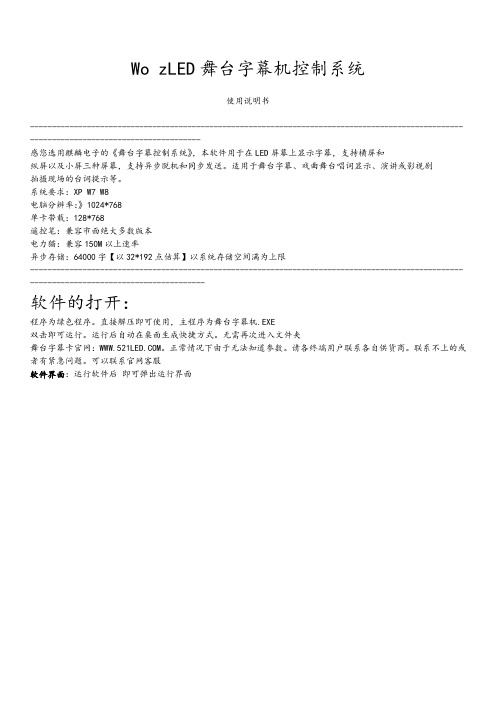
Wo zLED舞台字幕机控制系统使用说明书------------------------------------------------------------------------------------------------------------------------------------------感您选用麒麟电子的《舞台字幕控制系统》,本软件用于在LED屏幕上显示字幕,支持横屏和纵屏以及小屏三种屏幕,支持异步脱机和同步发送。
适用于舞台字幕、戏曲舞台唱词显示、演讲或影视剧拍摄现场的台词提示等。
系统要求:XP W7 W8电脑分辨率:》1024*768单卡带载:128*768遥控笔:兼容市面绝大多数版本电力猫:兼容150M以上速率异步存储:64000字【以32*192点估算】以系统存储空间满为上限-------------------------------------------------------------------------------------------------------------------------------------------软件的打开:程序为绿色程序。
直接解压即可使用,主程序为舞台字幕机.EXE双击即可运行。
运行后自动在桌面生成快捷方式。
无需再次进入文件夹舞台字幕卡官网:。
正常情况下由于无法知道参数。
请各终端用户联系各自供货商。
联系不上的或者有紧急问题。
可以联系官网客服软件界面:运行软件后即可弹出运行界面*********************************************************************************************** 请终端客户注意!如果在同步状态下。
请确认所有舞台屏已经连接到电脑直接点击回读【】即可使用无需做复杂设置,以免把参数打乱影响使用!通用操作说明A:导入剧本:字幕操作区如下图点【添加剧本】按钮,可以添加TXT文件或者MP3+同名LRC歌词,如果要添加同步MP3歌词请把和这个MP3同名的歌词LRC文件放到同一个文件夹里,否则无法导入。
电影字幕编辑器SubtitleEdit3.1的使用说明
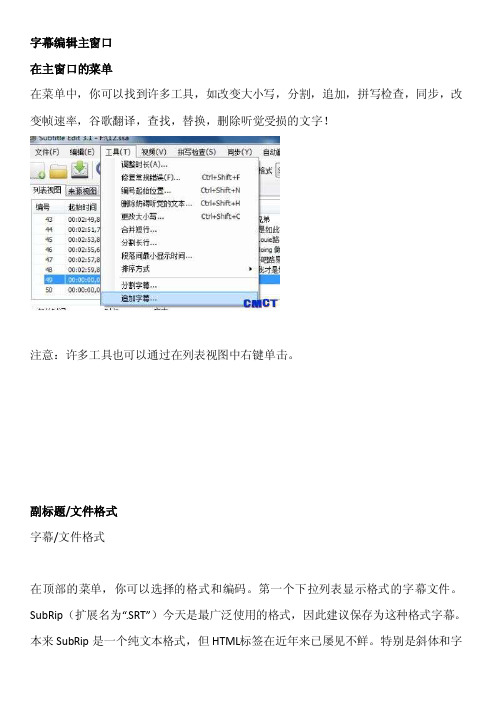
字幕编辑主窗口在主窗口的菜单在菜单中,你可以找到许多工具,如改变大小写,分割,追加,拼写检查,同步,改变帧速率,谷歌翻译,查找,替换,删除听觉受损的文字!注意:许多工具也可以通过在列表视图中右键单击。
副标题/文件格式字幕/文件格式在顶部的菜单,你可以选择的格式和编码。
第一个下拉列表显示格式的字幕文件。
SubRip(扩展名为“.SRT”)今天是最广泛使用的格式,因此建议保存为这种格式字幕。
本来SubR ip是一个纯文本格式,但HTML标签在近年来已屡见不鲜。
特别是斜体和字体标记被广泛使用。
文件编码是在大多数情况下自动检测。
ANSI是最常见的格式,但它需要你的系统有一个具体的区域性设置。
UTF - 8是推荐新的字幕,因为它可以处理非英文字母比ANS I (UTF - 8字幕将在所有计算机上工作,不管什么文化设置一台计算机),并能显示其他符号,如音乐节点。
使用UTF- 8唯一的缺点是,一些旧版本的程序不支持UFT - 8和WinX P有几个s emi-Unicod e字体(Lucida Sans Unicod e, Time New Roman, Courie r New). 如果你有另一种ANSI文件不同于目前ANS I语言(或你有一个无效的UTF / Unicod e文件),那么你可以使用菜单项:文件- >导入字幕选择与手动编码。
手动选择与预览编码导入字幕:副标题/文件格式字幕/文件格式在顶部的菜单,你可以选择的格式和编码。
第一个下拉列表显示格式的字幕文件。
SubRip(扩展名为“.SRT”)今天是最广泛使用的格式,因此建议保存为这种格式字幕。
本来SubR ip是一个纯文本格式,但HTML标签在近年来已屡见不鲜。
特别是斜体和字体标记被广泛使用。
如何用WORD制作滚动字幕

首先运行Word2000,新建一空白Web文档,然后点击视图|工具栏|Web工具箱,就会出现Web工具箱,最后一个图标就是滚动文字框的图标,单击该图标,就会出现滚动文字对话框,在"请在此键入滚动文字"下面空白框内输入你所想好的文字(你输入的文字将最终显示在屏幕上),然后选择滚动文字的滚动方式、背景颜色、滚动方向、滚动次数及滚动速度,经过一番操作之后,你可以在最下面的预览框里很直观地看到你所设置的效果。一切OK后退出滚动文字对话框。
用过Win98的电脑迷们还记得屏幕保护程序里有一个是滚动文字的屏幕保护程序吧?能够让自己随心所欲编辑出来的文字在桌面上滚动,是不是很新奇的事情。但是,这个程序有一个小小的憾,那就是一旦关闭了这个程序,又会恢复到桌面以前的老样子。
能不能弥补这一遗憾呢?答案是肯定的。本人就在Word2000上找到了一种很简单的方法,现就将此方法的详细操作过程告知于大家。
下一步就是对文字进行格式化了(因为Word2000对滚动文字的设置默认为三号仿宋自动颜色),选中插入滚动文字框的当前行,然后对当前行文字的大小、颜色、修饰等进行格式化,滚动文字框内的文字就会跟你所设置的颜色、大小、修饰等一样,立即在页面上显示出来。
做完了这一步,就该设置页面背景了,单击格式|背景,在背景工具栏里有填充、颜色和水印三种效果,依个人喜爱而进行选择。本人在填充效果里面发现有一项是填充图片,可以插入自己喜爱的图片作为背景(这个背景也就是最后直接显示在桌在上的墙纸背景)。完成这一步后就是存盘了(注意文件要存为Web 页),单击文件另存为C盘(假设你的Windows装在C盘下面)Windows\Web\wallpaper目录下面,(桌面墙纸存放在这个目录下面)存盘后,退出Word2000。右键单击桌面,点击属性,在背景对话框内,在"选择Html文档或图片"下面你是不是看到了你刚才所编辑的Html文档的名称,单击它,然后确定。桌面上就会显示出你设置的Html文档的墙纸,看到滚动文字了吧?如果你对你所设置的颜色、滚动方式等不满意,你可以重新打开这篇文档进行编辑,直到自己满意为止。
MVBOX怎么用?MVBOX使用教程图文详细介绍
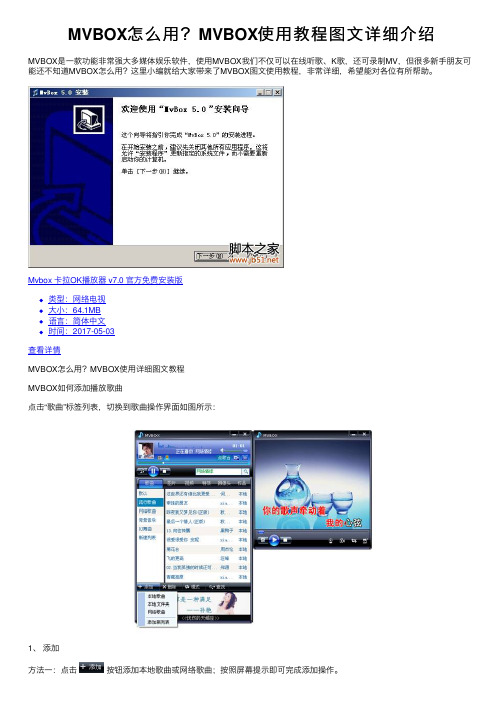
MVBOX怎么⽤?MVBOX使⽤教程图⽂详细介绍MVBOX是⼀款功能⾮常强⼤多媒体娱乐软件,使⽤MVBOX我们不仅可以在线听歌、K歌,还可录制MV,但很多新⼿朋友可能还不知道MVBOX怎么⽤?这⾥⼩编就给⼤家带来了MVBOX图⽂使⽤教程,⾮常详细,希望能对各位有所帮助。
Mvbox 卡拉OK播放器 v7.0 官⽅免费安装版类型:⽹络电视⼤⼩:64.1MB语⾔:简体中⽂时间:2017-05-03查看详情MVBOX怎么⽤?MVBOX使⽤详细图⽂教程MVBOX如何添加播放歌曲点击“歌曲”标签列表,切换到歌曲操作界⾯如图所⽰:1、添加⽅法⼀:点击按钮添加本地歌曲或⽹络歌曲;按照屏幕提⽰即可完成添加操作。
⽅法⼆:对于本地歌曲直接⽤⿏标左键拖动歌曲到相应⽬录也可完成添加歌曲操作。
⽅法三:在搜索框中输⼊歌名或歌⼿名即可搜索到需要的歌曲并⾃动添加到所选列表中。
⽅法四:点击按钮即可打开点歌台下载窗⼝,选择“在线点歌”,查找到想要的歌曲,双击歌名即可下载该歌曲到选好的列表窗⼝中。
(点歌台在线点歌频道给⽹友提供最新最全的流⾏歌曲和⽹络歌曲,并有左右声道选择和同步歌词显⽰,让您唱歌K出精彩。
)2、删除如果要去掉已添加的某歌曲,可以单击相应的歌曲后:⽅法⼀:点击按钮,即可删除所选歌曲或列表。
⽅法⼆:⿏标在要删除的歌曲名字上点击右键,在弹出的菜单中点击删除选项。
歌曲右键菜单图⽰:注意:如果要全部删除的话,可以直接点击清空列表;如下图所⽰:歌曲编辑播放模式系列菜单图⽰:(点击相应的按钮切换菜单)3、播放双击歌名或点击播放按钮即可播放所选歌曲;也可以选择右键菜单---播放。
(1) 点击按钮,可以选择歌曲播放的模式。
(单曲播放、单曲循环、顺序播放、列表播放、随机播放)(2) 点击按钮可以按歌曲名或歌⼿名查找列表中已经存在的歌曲。
(3) 点击按钮即可打开“⾳频播放控制菜单”,根据⾃⼰的需要可以选择左右声道和升降调等功能。
(4) 歌曲右键菜单可以选择上下移动歌曲位置、歌曲字幕开/关、和编辑歌名等等注意:⾳频播放⽀持常见的 *.WMA *.MP3 等格式。
电影字幕编辑器Subtitle Edit3.1的使用说明
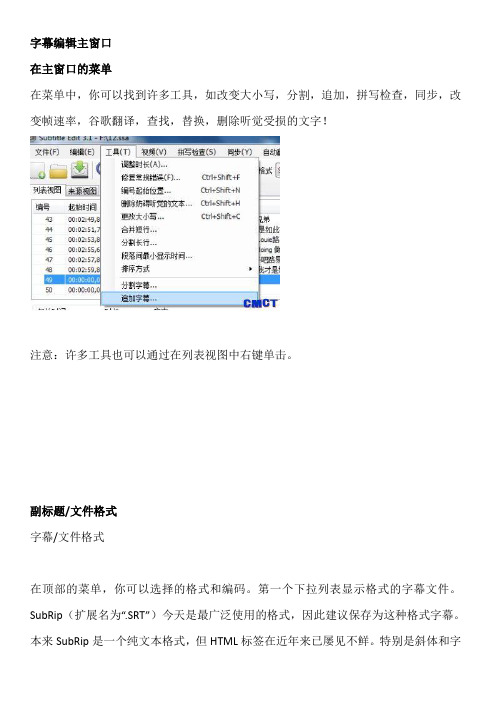
字幕编辑主窗口在主窗口的菜单在菜单中,你可以找到许多工具,如改变大小写,分割,追加,拼写检查,同步,改变帧速率,谷歌翻译,查找,替换,删除听觉受损的文字!注意:许多工具也可以通过在列表视图中右键单击。
副标题/文件格式字幕/文件格式在顶部的菜单,你可以选择的格式和编码。
第一个下拉列表显示格式的字幕文件。
SubRip(扩展名为“.SRT”)今天是最广泛使用的格式,因此建议保存为这种格式字幕。
本来SubRip是一个纯文本格式,但HTML标签在近年来已屡见不鲜。
特别是斜体和字体标记被广泛使用。
文件编码是在大多数情况下自动检测。
ANSI是最常见的格式,但它需要你的系统有一个具体的区域性设置。
UTF - 8是推荐新的字幕,因为它可以处理非英文字母比ANSI (UTF - 8字幕将在所有计算机上工作,不管什么文化设置一台计算机),并能显示其他符号,如音乐节点。
使用UTF - 8唯一的缺点是,一些旧版本的程序不支持UFT - 8和WinXP有几个semi-Unicode字体(Lucida Sans Unicode, Time New Roman, Courier New).如果你有另一种ANSI文件不同于目前ANSI语言(或你有一个无效的UTF / Unicode文件),那么你可以使用菜单项:文件- >导入字幕选择与手动编码。
手动选择与预览编码导入字幕:副标题/文件格式字幕/文件格式在顶部的菜单,你可以选择的格式和编码。
第一个下拉列表显示格式的字幕文件。
SubRip(扩展名为“.SRT”)今天是最广泛使用的格式,因此建议保存为这种格式字幕。
本来SubRip是一个纯文本格式,但HTML标签在近年来已屡见不鲜。
特别是斜体和字体标记被广泛使用。
文件编码是在大多数情况下自动检测。
ANSI是最常见的格式,但它需要你的系统有一个具体的区域性设置。
UTF - 8是推荐新的字幕,因为它可以处理非英文字母比ANSI(UTF - 8字幕将在所有计算机上工作,不管什么文化设置一台计算机),并能显示其他符号,如音乐节点。
傻丫头字幕制做教程
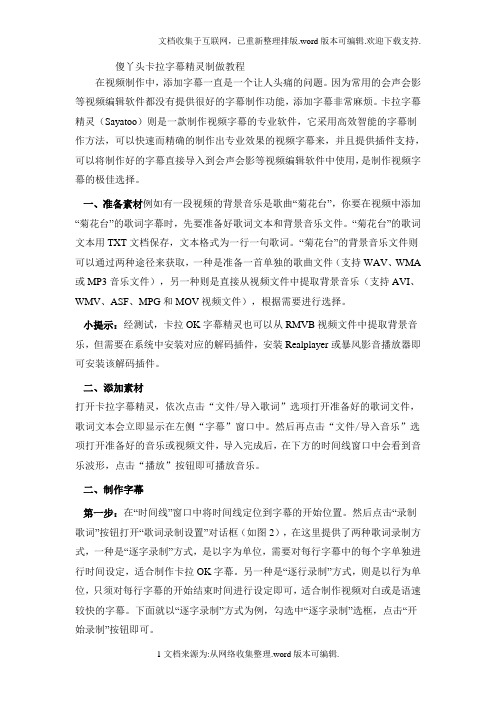
傻丫头卡拉字幕精灵制做教程在视频制作中,添加字幕一直是一个让人头痛的问题。
因为常用的会声会影等视频编辑软件都没有提供很好的字幕制作功能,添加字幕非常麻烦。
卡拉字幕精灵(Sayatoo)则是一款制作视频字幕的专业软件,它采用高效智能的字幕制作方法,可以快速而精确的制作出专业效果的视频字幕来,并且提供插件支持,可以将制作好的字幕直接导入到会声会影等视频编辑软件中使用,是制作视频字幕的极佳选择。
一、准备素材例如有一段视频的背景音乐是歌曲“菊花台”,你要在视频中添加“菊花台”的歌词字幕时,先要准备好歌词文本和背景音乐文件。
“菊花台”的歌词文本用TXT文档保存,文本格式为一行一句歌词。
“菊花台”的背景音乐文件则可以通过两种途径来获取,一种是准备一首单独的歌曲文件(支持WAV、WMA 或MP3音乐文件),另一种则是直接从视频文件中提取背景音乐(支持AVI、WMV、ASF、MPG和MOV视频文件),根据需要进行选择。
小提示:经测试,卡拉OK字幕精灵也可以从RMVB视频文件中提取背景音乐,但需要在系统中安装对应的解码插件,安装Realplayer或暴风影音播放器即可安装该解码插件。
二、添加素材打开卡拉字幕精灵,依次点击“文件/导入歌词”选项打开准备好的歌词文件,歌词文本会立即显示在左侧“字幕”窗口中。
然后再点击“文件/导入音乐”选项打开准备好的音乐或视频文件,导入完成后,在下方的时间线窗口中会看到音乐波形,点击“播放”按钮即可播放音乐。
二、制作字幕第一步:在“时间线”窗口中将时间线定位到字幕的开始位置。
然后点击“录制歌词”按钮打开“歌词录制设置”对话框(如图2),在这里提供了两种歌词录制方式,一种是“逐字录制”方式,是以字为单位,需要对每行字幕中的每个字单独进行时间设定,适合制作卡拉OK字幕。
另一种是“逐行录制”方式,则是以行为单位,只须对每行字幕的开始结束时间进行设定即可,适合制作视频对白或是语速较快的字幕。
Premiere制作在线课程字幕
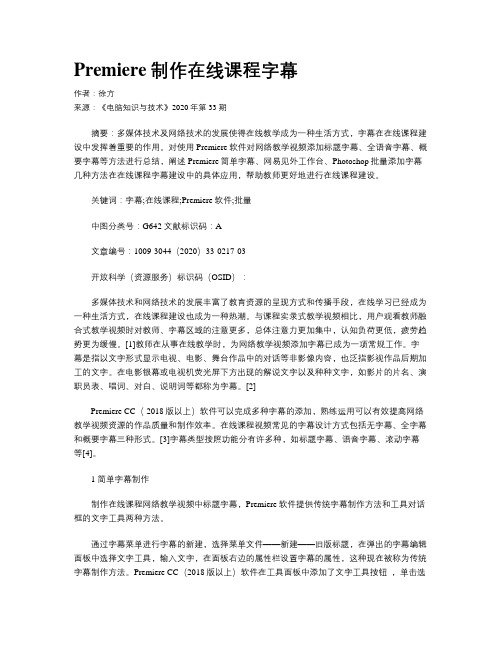
Premiere制作在线课程字幕作者:徐方来源:《电脑知识与技术》2020年第33期摘要:多媒体技术及网络技术的发展使得在线教学成为一种生活方式,字幕在在线课程建设中发挥着重要的作用。
对使用Premiere软件对网络教学视频添加标题字幕、全语音字幕、概要字幕等方法进行总结,阐述Premiere简单字幕、网易见外工作台、Photoshop批量添加字幕几种方法在在线课程字幕建设中的具体应用,帮助教师更好地进行在线课程建设。
关键词:字幕;在线课程;Premiere软件;批量中图分类号:G642 文献标识码:A文章编号:1009-3044(2020)33-0217-03开放科学(资源服务)标识码(OSID):多媒体技术和网络技术的发展丰富了教育资源的呈现方式和传播手段,在线学习已经成为一种生活方式,在线课程建设也成为一种热潮。
与课程实录式教学视频相比,用户观看教师融合式教学视频时对教师、字幕区域的注意更多,总体注意力更加集中,认知负荷更低,疲劳趋势更为缓慢。
[1]教师在从事在线教学时,为网络教学视频添加字幕已成为一项常规工作。
字幕是指以文字形式显示电视、电影、舞台作品中的对话等非影像内容,也泛指影视作品后期加工的文字。
在电影银幕或电视机荧光屏下方出现的解说文字以及种种文字,如影片的片名、演职员表、唱词、对白、说明词等都称为字幕。
[2]Premiere CC( 2018版以上)软件可以完成多种字幕的添加,熟练运用可以有效提高网络教学视频资源的作品质量和制作效率。
在线课程视频常见的字幕设计方式包括无字幕、全字幕和概要字幕三种形式。
[3]字幕类型按照功能分有许多种,如标题字幕、语音字幕、滚动字幕等[4]。
1 简单字幕制作制作在线课程网络教学视频中标题字幕,Premiere软件提供传统字幕制作方法和工具对话框的文字工具两种方法。
通过字幕菜单进行字幕的新建,选择菜单文件——新建——旧版标题,在弹出的字幕编辑面板中选择文字工具,输入文字,在面板右边的属性栏设置字幕的属性,这种现在被称为传统字幕制作方法。
pr教程
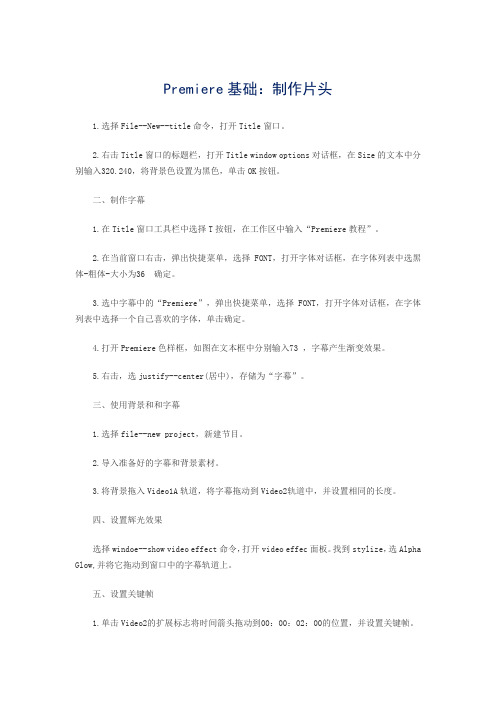
Premiere基础:制作片头1.选择File--New--title命令,打开Title窗口。
2.右击Title窗口的标题栏,打开Title window options对话框,在Size的文本中分别输入320.240,将背景色设置为黑色,单击OK按钮。
二、制作字幕1.在Title窗口工具栏中选择T按钮,在工作区中输入“Premiere教程”。
2.在当前窗口右击,弹出快捷菜单,选择FONT,打开字体对话框,在字体列表中选黑体-粗体-大小为36 确定。
3.选中字幕中的“Premiere”,弹出快捷菜单,选择FONT,打开字体对话框,在字体列表中选择一个自己喜欢的字体,单击确定。
4.打开Premiere色样框,如图在文本框中分别输入73 ,字幕产生渐变效果。
5.右击,选justify--center(居中),存储为“字幕”。
三、使用背景和和字幕1.选择file--new project,新建节目。
2.导入准备好的字幕和背景素材。
3.将背景拖入Video1A轨道,将字幕拖动到Video2轨道中,并设置相同的长度。
四、设置辉光效果选择windoe--show video effect命令,打开video effec面板。
找到stylize,选Alpha Glow,并将它拖动到窗口中的字幕轨道上。
五、设置关键帧1.单击Video2的扩展标志将时间箭头拖动到00:00:02:00的位置,并设置关键帧。
2.打开Effect controls面板。
单击setup命令,弹出一个对话框,将glow,brightness 的滑块分别拖动到0的位置,设置startcolor的颜色为金黄色,end color的颜色为白色。
按OK(说明:glow可以控制辉光从内向外延伸的长度,brightness用于控制辉光的光亮度水平;start color用于确定中间的颜色,end color用于确定边沿的颜色)3.用同样的方法在00:00:05:00的位置设置关键帧。
字幕制作

§4. 1 字幕的基本制作
文件新建 字幕 或在项目窗口执行右键菜单“新建分类”下的“字幕”命令。
创建一字幕文件,并打开“字幕设计”编辑器窗口。 进入字幕编辑状态。
在Premiere中,字幕制作有单独的系统。生成独立的文件。
可以像处理其他视频、音频片 段那样处理它,但最终输出的 时候它会成为节目的一部分。 在字幕编辑中,不但可以制作普 通的文本字幕,还可以制作简单 图形字幕。
二、改变图形的形状
如果想要将已绘制的图形转换成另一种形状,可右击对象,在快捷菜单的 “绘图类型”选项的级联菜单下选择需要的类型即可
三、图形标志的创建
标志就是人们经常在电视上看到的台标或者公司的徽标。在字幕窗口设置标志的操 作步骤如下: ( 1 )打开“字幕设计”编辑器窗口。 ( 2 )单击“字幕”“标志” “插入标志”命令,在弹出“输入”对话框中选 择一个图形文件,将其导入到“字幕设计”编辑器窗口中。 ( 3 )将导入到字幕工作区的“标志”拖放到适当的位置,并调整它的大小。 ( 4 )选中该图形,在 “属性”选项区,为该图形设置不同的样式。保存该字幕文 件。 ( 5 )在字幕窗口中输入文字,在需要插入“标志”的位置处单击鼠标右键,在弹 出的快捷菜单中选择“标志”“插入标志到正文”选项。
(9 ) 这样垂直滚动的字幕就制作完成了。保存后,在“项目”窗口的素材 库中就会出现刚才所做的字幕。然后将其拖放到“时间线”窗口中的轨道2 上 ※ 必需将字幕放在背景素材的上一个轨道上,这样字幕才会利用自身的Alpha 通道与视频素材合成。 (10 )直接按空格键预览滚动字幕效果。 二、创建水平游动字幕 水平游动字幕的制作方法与上述的垂直滚动字幕的制作方法基本相同。 三、设置字幕的输出速度 要改变字幕在视频素材上的显示速度很简单,在“时 间线”窗口上就可以实现。其操作方法如下: (1 )在“时间线”窗口中选择要调整速度的字幕素 材。 (2 )在该字幕素材上单击鼠标右键,在弹出的快捷 菜单中选择“速度/持续时间”选项,弹出“速度/ 持续时间”对话框,如图所示。
利用Camtasia_Studio_8录屏超实用教程
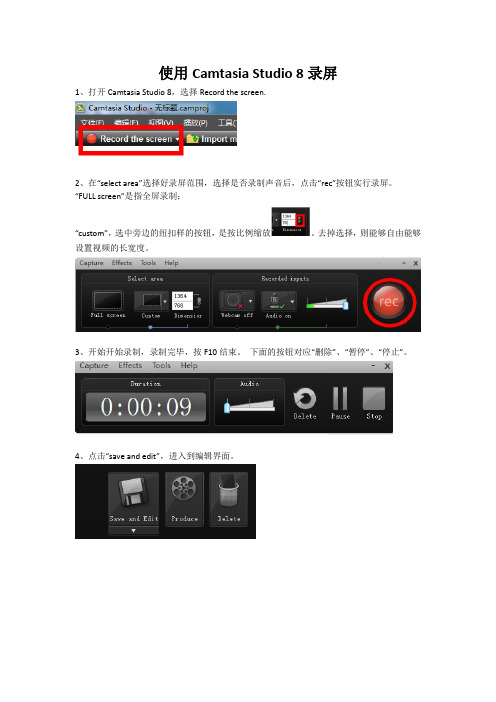
使用Camtasia Studio 8录屏1、打开Camtasia Studio 8,选择Record the screen.2、在“select area”选择好录屏范围,选择是否录制声音后,点击“rec”按钮实行录屏。
“FULL screen”是指全屏录制;“custom”,选中旁边的纽扣样的按钮,是按比例缩放。
去掉选择,则能够自由能够设置视频的长宽度。
3、开始开始录制,录制完毕,按F10结束。
下面的按钮对应“删除”、“暂停”、“停止”。
4、点击“save and edit”,进入到编辑界面。
5、选择视频的比例。
一般为录制尺寸。
6、添加字幕,“MORE”——“caption“7、将播放头移到需要添加字幕的地方。
8、添加字幕,可在时间条上,调整字幕时间的长短。
9、假如觉得录屏的声音不好,能够重新录制声音。
”MORE“--------“VOICE NARRATION”.点击“开始录制”即可录制旁白,点击“停止录制”,然后保存旁白文件,即可完成声音录制。
10、假如已经编辑完毕,就能够生成视频文件啦!要保存原尺寸的视频文件,需要选择“自定义生成设置”。
点击下一步11、这里特别说明视频字幕的设置。
因为之前没有设置,导致生成的视频没有字幕,只有在网页播放时才有字幕。
选择“option”选项,在caption前,勾选上就是要字幕,去掉就是不要字幕。
字幕类型,有三种:Closed captions就是我上述描绘的,在网页播放时才有字幕。
Burned in captions 是我较为喜欢的选项,因为无论是网页播放还是单个文件播放,都有字幕。
Under video captions,这个的意思是字幕在视频的下方,所以我一般不选这种类型。
12、能够选择是否生成“SCORM”标准的文件夹,方便上传到网站;能够选择是否添加水印。
13、最后起好名字,选好路径。
点击完成,等待渲染完成即可。
14、查看html文件,能够在网页上直接播放。
potplayer播放器如何搜索和添加字幕potplayer搜索和添加字幕的方法介绍

potplayer播放器如何搜索和添加字幕potplayer搜索和添加字幕
的⽅法介绍
PotPlayer是⼀款⾮常好⽤的视频播放器,⽤过的朋友都说好。
不过有时候,我们总会遇到下载的影⽚其内挂的字幕不显⽰,影响了我们的观看体验,这时候就需要我们⼿动添加字幕了。
那么potplayer播放器如何搜索和添加字幕呢?下⾯⼀起来看看吧。
媒体播放器 PotPlayer v1.7.19067 Beta 中⽂正式安装版
类型:媒体播放
⼤⼩:24.8MB
语⾔:简体中⽂
时间:2020-10-27
查看详情
potplayer在线搜索字幕
打开运⾏”potplayer“软件,在”播放窗⼝“处右击,然后选择”字幕“→”在线搜索字幕“。
我们就可以选择使⽤”OSDb“,”百度“,”⾕歌“进⾏搜索,国内⽤户建议使⽤百度进⾏搜索。
选择以某种⽅式进⾏搜索后,浏览器会⾃动打开相应的页⾯,然后进⾏下载即可。
potplayer添加字幕
⾸先,我们需要去下载相关字幕,进⼊相关⽹站去下载好我们需要的字幕,然后开始添加了。
添加有以下⼏种⽅法:第⼀种⽅法
就是下载解压后的字幕⽂件,然后直接左键拖住字幕⽂件,将其拖拽到打开的影⽚界⾯,就会⾃⼰加载字幕。
第⼆种⽅法
我们打开影⽚,然后右键画⾯——打开——添加字幕,我们找到已经下载好的字幕⽂件添加就⾏。
第三种⽅法
依然右键影⽚画⾯,即右键——打开——打开字幕,我们找到已经下载好的字幕⽂件打开就⾏。
以上就是potplayer搜索和添加字幕的⽅法了,如果你遇到了没显⽰字幕的影⽚,就按⼩编的⽅法试试吧。
相关阅读:。
字幕添加的三种方法

手动添加字幕需要花费大量的时间和 耐心,特别是对于长视频或对话较多 的视频。
自动添加字幕
快速方便
自动添加字幕可以根据音频文件自动识别对话并生成字幕,速度较快,操作方 便。
可能存在误差
由于自动识别技术尚未完全成熟,自动添加的字幕可能存在识别误差或时间轴 不准确的问题。
语音识别技术添加字幕
将字幕文件导入视频编辑软件
02
将保存的字幕文件导入到视频编辑软件中,如Adobe Premiere
Pro、Final Cut Pro等。
导出带有字幕的视频
03
在视频编辑软件中导出带有字幕的视频文件,确保字幕与视频
内容同步。
03
自动添加字幕
使用语音识别技术
语音识别技术
利用语音识别技术将音频转换为文本,生成 字幕文件。这种方法适用于添加自动字幕, 但可能存在识别准确度的问题,需要进行校 对和修正。
打开字幕编辑器
选择合适的字幕编辑器
根据个人喜好和需求,选择一个易于使用的字幕编辑器,如Aegisub、Subtitle Edit等。
打开字幕编辑器
启动选定的字幕编辑器,准备添加字幕。
输入字幕内容
创建字幕轨道
在字幕编辑器中创建一个新的字幕轨道,以便输入和编辑字幕内容。
输入字幕文字
根据视频内容,逐句或逐段输入字幕文字,确保字幕与视频内容同步。
适用场景
适用于添加自动字幕,尤其适用于新闻、访 谈等语音内容较多的场景。
选择合适的软件或平台
软件或平台选择
选择适合的字幕添加软件或平台,如 Aegisub、Subtitle Edit等,这些软件具有 添加字幕的功能,并且支持多种格式的字幕 文件。
srt字幕制作教程
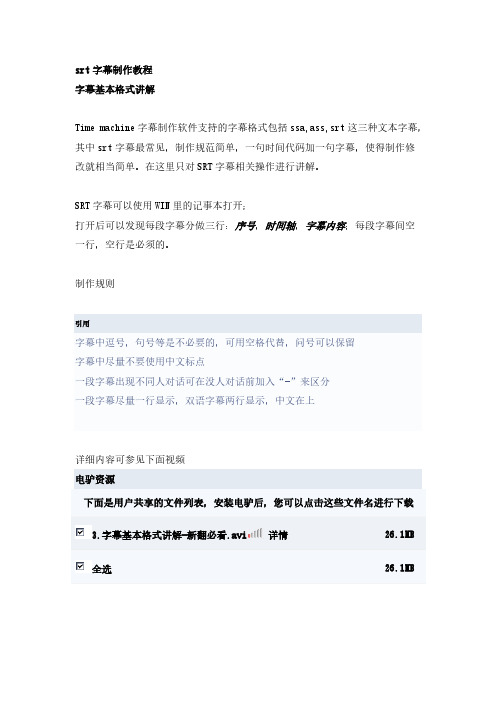
srt字幕制作教程字幕基本格式讲解Time machine字幕制作软件支持的字幕格式包括ssa,ass,srt这三种文本字幕,其中srt字幕最常见,制作规范简单,一句时间代码加一句字幕,使得制作修改就相当简单。
在这里只对SRT字幕相关操作进行讲解。
SRT字幕可以使用WIN里的记事本打开;打开后可以发现每段字幕分做三行:序号,时间轴,字幕内容;每段字幕间空一行,空行是必须的。
制作规则引用字幕中逗号,句号等是不必要的,可用空格代替,问号可以保留字幕中尽量不要使用中文标点一段字幕出现不同人对话可在没人对话前加入“-”来区分一段字幕尽量一行显示,双语字幕两行显示,中文在上详细内容可参见下面视频.avi常见功能合并字幕若拿到的字幕是分段字幕需要调整为完整字幕需要进行合并字幕操作。
加载一个分段字幕后,点击“追加字幕”,依次追加之后的字幕,然后进行调整时间轴操作。
如下图:分割字幕若拿到的字幕是完整未分段字幕,这时候就需要进行字幕分割。
打开这个完整字幕,找到第一段的结束点,将之后的字幕复制到新建字幕文件中,对这个新建字幕文件进行时间轴调整即可。
特别提醒:建议分段字幕中的第一段保留完整字幕,方便后人或需要合并完整视频的同志。
调整时间轴我们拿到一个字幕发现跟手头电影时间轴不对应就需要使用软件调整下时间轴。
1.时间轴平移软件提供多种方式对其时间轴,可以自定义平移,也可以对着视频进行对齐。
自定义平移加载字幕后,选中所要调整的字幕段,点击“平移时间”,添上要修改的时间,这里可以对选中行,所以行,当前行之后的时间轴进行操作,根据需要选择,如下图:对着视频进行对齐特别说明:如果按照上面介绍设置了解码器,就可以对着视频进行对齐。
操作如下:加载视频和字幕后,找到可供对照的字幕行,播放到字幕对应的开始画面时点击相应操作按键即可。
软件界面有三个按键分别是:对其当前行:以当前行开始时间以当前播放器时间为准对其当前行所有时间;对其后行:以当前行开始时间以当前播放器时间为准对其当前行之后的所有时间;对其全部行:以当前行开始时间以当前播放器时间为准对全部字幕行所有时间。
用Premiere软件为MTV视频添加卡拉OK字幕的方法
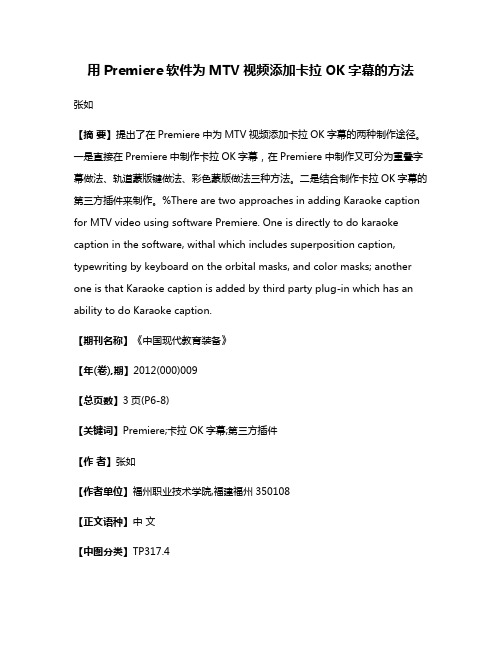
用Premiere软件为MTV视频添加卡拉OK字幕的方法张如【摘要】提出了在Premiere中为MTV视频添加卡拉OK字幕的两种制作途径。
一是直接在Premiere中制作卡拉OK字幕,在Premiere中制作又可分为重叠字幕做法、轨道蒙版键做法、彩色蒙版做法三种方法。
二是结合制作卡拉OK字幕的第三方插件来制作。
%There are two approaches in adding Karaoke caption for MTV video using software Premiere. One is directly to do karaoke caption in the software, withal which includes superposition caption, typewriting by keyboard on the orbital masks, and color masks; another one is that Karaoke caption is added by third party plug-in which has an ability to do Karaoke caption.【期刊名称】《中国现代教育装备》【年(卷),期】2012(000)009【总页数】3页(P6-8)【关键词】Premiere;卡拉OK字幕;第三方插件【作者】张如【作者单位】福州职业技术学院,福建福州350108【正文语种】中文【中图分类】TP317.4Premiere作为流行的音视频编辑软件,使得影音制作由专业化趋于大众化。
Premiere利用多轨道的影像和声音进行合成与编辑,使普通人便可从事影音编辑工作,并制作出理想的影音作品。
但卡拉OK字幕是制作中的难点。
如何制作精美准确的具有卡拉OK效果的歌词字幕,是整个卡拉OK视频制作的关键。
因此,有必要对其制作方法进行探究。
(1)下载或制作相关歌曲的lrc歌词文件。
会声会影10.0使用教程

步骤六:输出影片
创建影片模板 创建并保存视频文件
果。
步骤2:添加效果
在使用手册中对添加效果还有更加详细的介绍 和举例,感兴趣的同学们可以细细查看。
另外,各种效果,大家还可以修改相应的一些 属性,使其更加符合你自己的要求。同学们也 不妨在选中效果的同时,看看左边的选项面板 有些什么你可以修改的,动手尝试尝试吧。
步骤3:覆叠
想不想 创建画 中画的 效果, 添加创 意图形
会声会影10.0用教程
编辑 效果 覆叠 标题 音频 分享
步骤1:编辑
在“编辑”步骤中,仅可以在视频轨上操作
1.1将素材添加到视频轨
可以插入三 种素材:视 频、图像、
色彩素材
插入视频/图像素材的方法: 1.在素材库中选取素材并把它拖到视频轨上。(按住shift键或ctrl键可以选取多个) 2.要将素材从文件夹中直接插入视频轨,请单击位于时间轴左边的“插入媒体文件”按钮 其他方法见使用手册
1.2分割素材
按场景分割:
1)进入“编辑”步骤,选中时间轴中捕获下来的avi文 件或mpeg文件。 2)在左边“选项面板”中,单击“按场景分割”,打 开“”场景“对话框 3)选择你需要的扫描方式(DV录制时间场景或者帧内 容)
4)单击“选项”。在“场景扫描灵敏度”对话框中, 拖动滑动条设置“灵敏度”的值。此值越高,场景检测 越精确。单击确定5)单击“扫描”,然后软件将扫描 整个视频文件并列出所有检测到的场景 6)单击“确定”,可以分割视频
呢?
对覆叠材料的优化处理
将透明度应用 到当前覆叠素
材的方法
将动画应用 到当前覆叠 材料的方法为影片添加边框和动画来自步骤4:添加标题/字幕
用多文字框可以让你更灵活地 将文字中的不同单词放到视频 的任何位置,并允许排列文字
格式工厂5.11.0里字幕选项解释

格式工厂5.11.0里字幕选项解释
添加字幕是格式工厂在视频转换过程中的一个选项,字幕类型决定字幕的性质:
无 -- 很简单,就是不添加字幕,即使是mkv内封装的软字幕,也不出现在转换后的视频当中。
ANSI -- 独立字幕文件,ANSI / GB2312 / GBK 编码。
UTF8 -- 独立字幕文件,UTF-8 编码。
Unicode -- 独立字幕文件,Unicode 编码。
Embedded -- 是指mkv内封装的软字幕,如果选这种类型,就没必要指定字幕的文件名了。
文本类型的独立字幕文件,有不同的编码,常见的有ANSI / UTF8 / Unicode 三种类型,是用记事本打开文件,选择文件另存为,可以在不同编码之间转换。
在格式工厂中选择的编码,要与文件本身的编码一致,否则转换之后会乱码。
1、打开“格式工厂”;
2、点击“选项”,选择“字幕字体”,更改字体、颜色等信息;
3、选择要转换的视频,如果无需转换,选择原视频格式,添加视频;
4、选择“输出设置”;
5、在“附加字幕”下添加字幕,选择附加字幕的文件,和附加字幕的大小,点击“确定”;
6、设置其他信息后,准备开始添加字幕;
7、最后点击“开始”,等转换成功即可。
制作中文字幕的方法

制作中文字幕的方法制作中文字幕是一种将视频中的对话或文字内容以中文形式呈现的技术。
中文字幕的制作方法有多种,可以通过视频编辑软件、字幕编辑器或在线字幕生成工具来完成。
下面将介绍几种常用的制作中文字幕的方法。
一、使用视频编辑软件制作中文字幕1. 导入视频:使用视频编辑软件打开需要添加字幕的视频文件,并将其导入到软件中。
2. 添加字幕轨道:在软件的时间轴上创建一个新的字幕轨道,用于添加中文字幕。
一般情况下,字幕轨道位于视频轨道的上方。
3. 编辑字幕内容:在字幕轨道上选择需要添加字幕的时间段,并在相应的时间段上添加字幕文本。
可以设置字幕的字体、大小、颜色等样式,以及字幕的位置和显示时间等参数。
4. 调整字幕时间:如果字幕的出现时间与对话不一致,可以通过拖动字幕轨道上的字幕块来调整字幕的时间。
5. 导出字幕:编辑完成后,将字幕导出为常见的字幕文件格式,如SRT、ASS等。
二、使用字幕编辑器制作中文字幕1. 打开字幕编辑器:下载并安装字幕编辑器软件,打开软件界面。
2. 导入视频:在字幕编辑器中导入需要添加字幕的视频文件。
3. 创建字幕轨道:在字幕编辑器中创建一个新的字幕轨道,用于添加中文字幕。
4. 编辑字幕内容:在字幕轨道上选择需要添加字幕的时间段,并在相应的时间段上添加字幕文本。
可以设置字幕的样式、位置、显示时间等参数。
5. 调整字幕时间:如果字幕的出现时间与对话不一致,可以通过拖动字幕轨道上的字幕块来调整字幕的时间。
6. 导出字幕:编辑完成后,将字幕导出为常见的字幕文件格式,如SRT、ASS等。
三、使用在线字幕生成工具制作中文字幕1. 打开在线字幕生成工具:在浏览器中搜索并打开一个在线字幕生成工具的网站。
2. 上传视频:在在线字幕生成工具中上传需要添加字幕的视频文件。
3. 添加字幕:在工具的界面上选择需要添加字幕的时间段,并在相应的时间段上输入中文字幕文本。
4. 调整字幕样式:可以在工具界面上调整字幕的样式、位置、显示时间等参数。
电影字幕应用教程大全
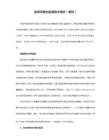
打开Virtualdub/Nandub,调入要操作的视频文件。点击[Video] – [filters]点击“Add...”,进入“滤镜选项”(如果这时候VobSub滤镜尚未出现在列表中,可以按下“Load...”按钮加入VobSub滤镜)。选择“VobSub”,点击“OK”即进入Vobsub工作界面。 点击“Open...”按钮,选择包含影片主文件信息的.ifo文件。之后选择一个存放索引信息的文件夹。接着进入字幕流选择画面,点击“ALL -->”再点击“OK”按钮。
加工处理
轻松制作SRT字幕>>
电影没字幕怎么办,很多朋友想把自己旅游拍摄的DV影片加上文字解说怎么办?我现在就给大家介绍一个制作字幕软件——srt字幕制作助手。
提取DVD字幕>>
文本字幕的制作基本原理是提取VOB中的字幕流信息,生成图像后进行OCR(文字识别)获得。比较流行的软字幕提取软件是SubRip。
最后说一下字幕的获取问题,由于大多数RMVB格式的影视文件都是由DVDrip转制的,因此可以直接到诸如射手网()之类的网站下载相应的DVDRip字幕,一般说来都是可以用的,如果是分段字幕,则必须安装完整的VOBSUB软件,用它自带的(VobSub Joiner)工具进行合并。
给RMVB影片添加字幕>>
RMVB影片体积小巧,清晰度却毫不含糊,惟一的遗憾就是在压制时将字幕整合,无法对字幕进行语言选择与调整。一次偶然的机会,我发现其实也能对它加挂字幕的!Follow Me!
DVDRip影片加挂双字幕>>
利用Media Player Classic(以下简称MPC)这个小程序,就能轻松实现DVDrip的双字幕播放。
使用技巧
